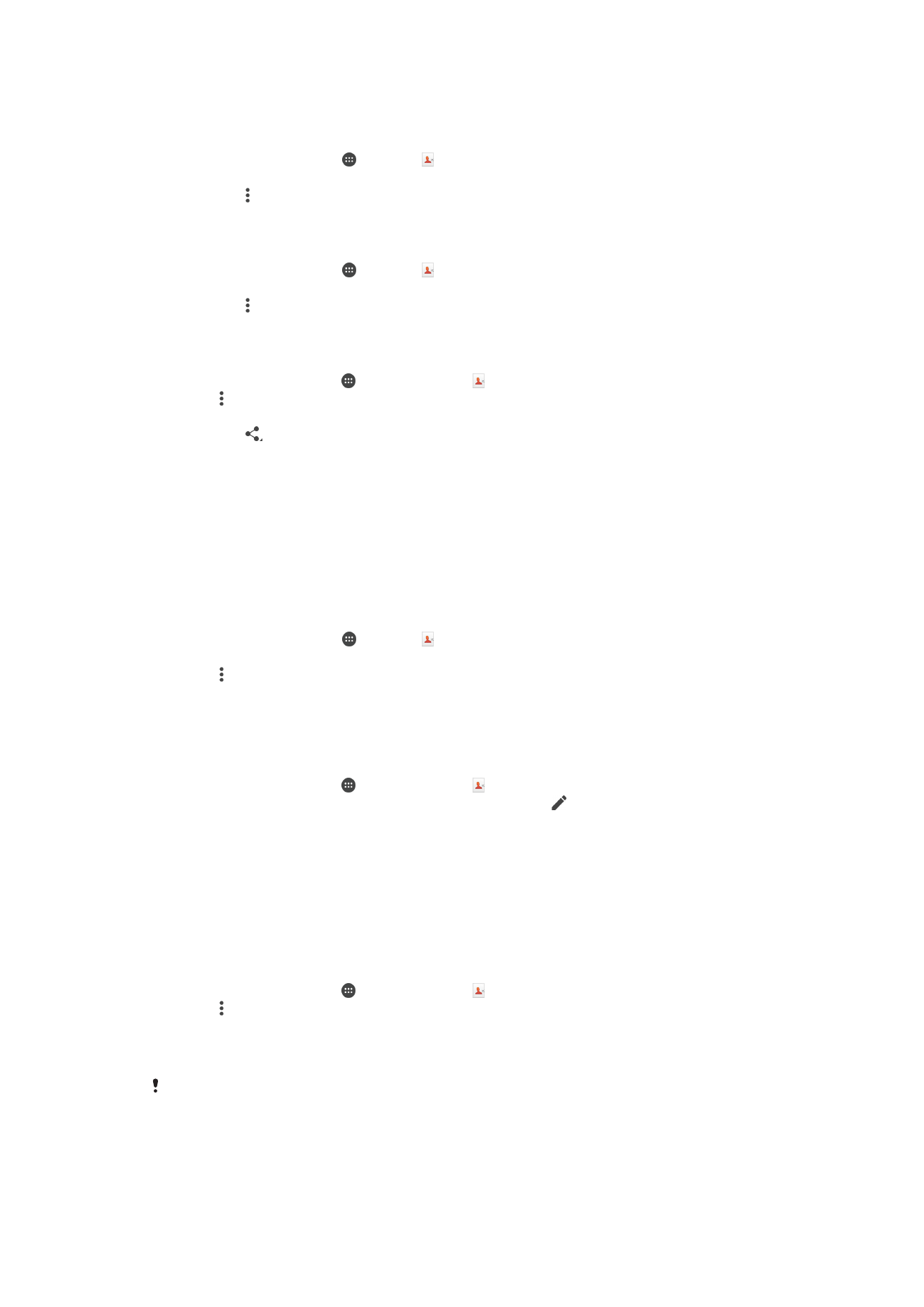
Tengiliðir afritaðir
Þú getur notað minniskort, SIM-kort eða USB-geymslu til að búa til öryggisafrit af
tengiliðum. Sjá
Tengiliðir fluttir
á síðunni 66 til að fá frekari upplýsingar um hvernig
tengiliðir eru endurheimtir í tækið.
Allir tengiliðir fluttir út á minniskort
1
Á Heimaskjár, pikkaðu á , pikkaðu síðan á .
2
Ýttu á og pikkaðu svo á
Flytja út tengiliði > SD-kort.
3
Pikkaðu á
Í lagi.
Tengiliðir fluttir yfir á SIM-kort
Þegar þú flytur tengiliði yfir á SIM-kortið getur verið að allar upplýsingarnar flytjist ekki með.
Ástæðan fyrir þessu er sú að minni SIM-kortsins er takmarkað.
71
Þetta er internetútgáfa þessarar útgáfu. © Prentið aðeins til einkanota.
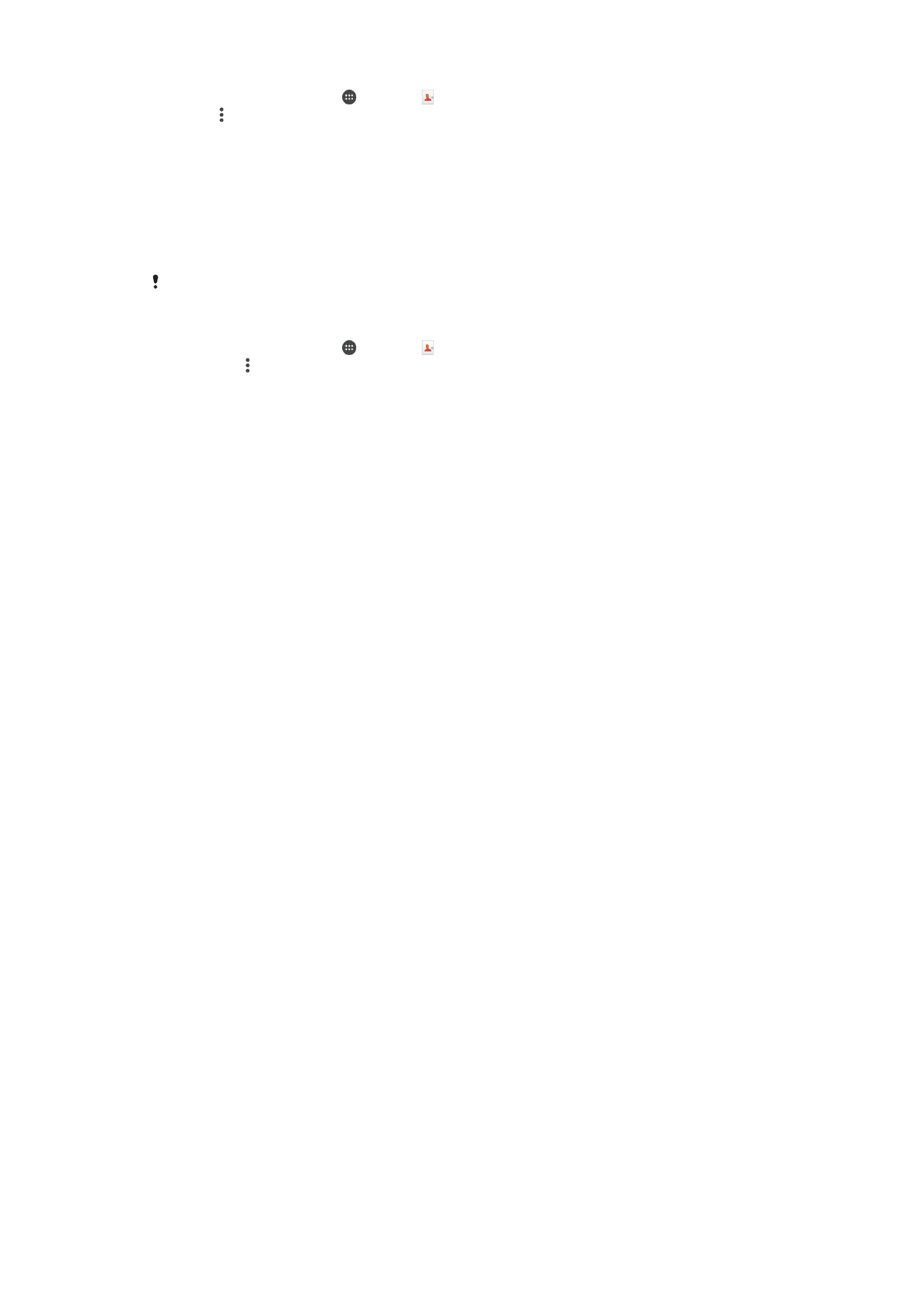
1
Á Heimaskjár pikkarðu á og svo á .
2
Ýttu á og pikkaðu svo á
Flytja út tengiliði > SIM-kort.
3
Merktu tengiliðina sem þú vilt flytja eða pikkaðu á
Merkja allt ef þú vilt flytja alla
tengiliðina.
4
Pikkaðu á
Flytja út.
5
Veldu
Bæta við tengiliðum ef þú vilt setja inn tengiliði á núverandi símaskrá yfir á
SIM kortið þitt, eða veldu
Skipta öllum tengiliðum út ef þú vilt skipta núverandi
símaskrá út á SIM-kortinu þínu.
Allir tengiliðir fluttir yfir á USB-geymslu
Þegar þú flytur út tengiliði með þessum hætti verður fyrst að tengja tækið við USB-geymslu,
t.d. USB-lykil eða harðan disk, sem þú tengir með USB-snúru. Sjá
Tengdu tækið við USB-
búnað
á síðu 112 til að fá frekari upplýsingar um hvernig á að tengja tækið við USB-geymslu.
1
Á Heimaskjár pikkarðu á og svo á .
2
Pikkaðu á og svo
Flytja út tengiliði > USB-geymsla.
3
Pikkaðu á
Í lagi.
72
Þetta er internetútgáfa þessarar útgáfu. © Prentið aðeins til einkanota.